Page 1

Beknopte
handleiding
Powerline 1000
Model PL1000
Page 2
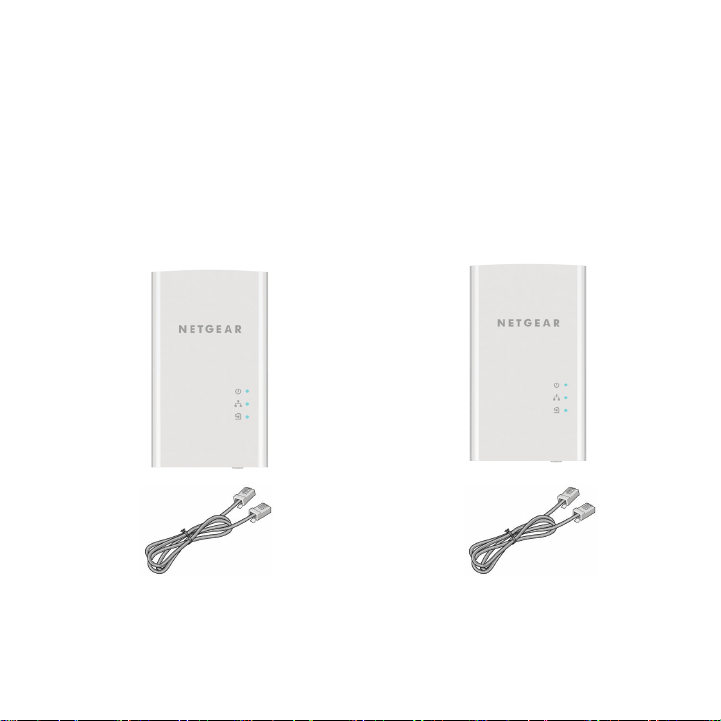
Inhoud van de verpakking
In sommige regio's wordt er een installatie-cd met het product meegeleverd.
2
Page 3
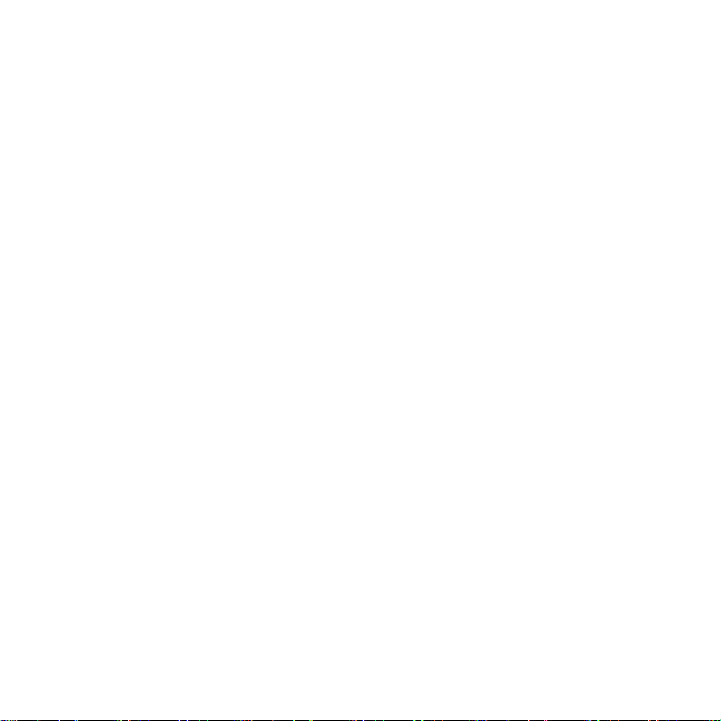
Aan de slag
Powerline-adapters zijn een alternatieve manier om uw netwerk uit te breiden
via uw bestaande elektrische bedrading. Sluit twee of meer Powerlineadapters aan op de stopcontacten om een bekabelde netwerkverbinding te
creëren. U kunt maximaal acht Homeplug
AV-gecertificeerde en AV2-gecertificeerde adapters toevoegen om
uw netwerk uit te breiden. Ga voor een complete lijst van Homeplug
AV-gecertificeerde apparaten naar
http://www.homeplug.org/certified_products.
3
Page 4
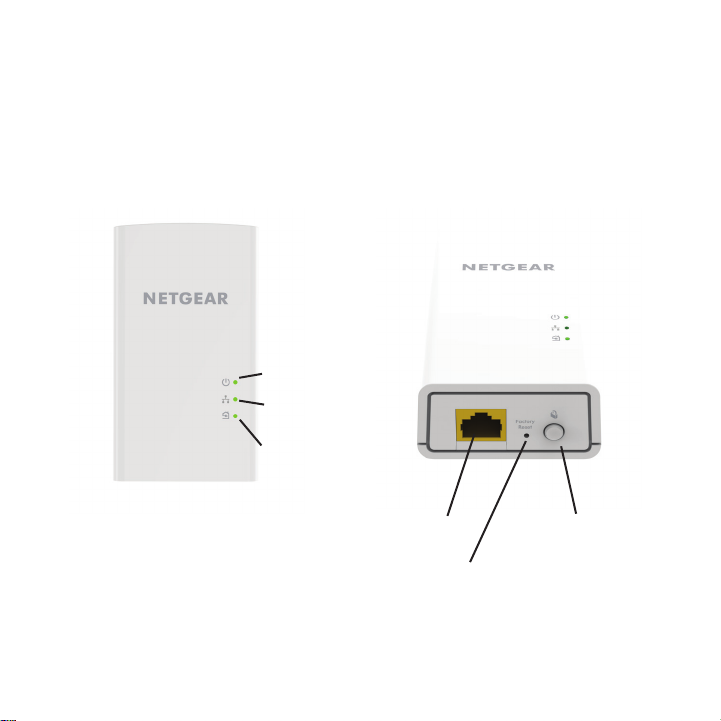
Dit is uw adapter
Raak vertrouwd met de lampjes, knoppen en poorten voordat u de
adapters installeert.
Netvoedingslampje
Ethernet-lampje
Pick A Plug-lampje
Ethernet-poort
Knop voor het herstellen
van de fabrieksinstellingen
4
Beveiligingsknop
Page 5

Netvoedingslampje Brandt (groen). De netvoeding is ingeschakeld.
Brandt (oranje). De adapter staat op stand-by.
Knippert (groen). De adapter stelt de beveiliging in.
Uit. De adapter wordt niet van stroom voorzien.
Ethernet-lampje Brandt (groen). Er is verbinding met de Ethernet-poort.
Uit. Er is geen Ethernet-verbinding gedetecteerd.
Pick A Plug-lampje Dankzij de functie Pick A Plug (Stopcontact selecteren) kunt u het
stopcontact met de hoogste verbindingssnelheid selecteren. De
snelheid wordt aangegeven door de kleur van het lampje:
Rood. Snelheid van verbinding < 50 Mbps (goed).
Oranje. Snelheid van verbinding > 50 en < 80 Mbps (beter).
Groen. Snelheid van verbinding > 80 Mbps (uitstekend).
Uit. De adapter hee geen andere compatibele Powerline-
apparaten gevonden die dezelfde coderingssleutel gebruiken.
Knop voor het
herstellen van de
fabrieksinstellingen
Houd de knop Factory Reset (Fabrieksinstellingen herstellen)
1 seconde ingedrukt en laat deze vervolgens los om de
fabrieksinstellingen van de Powerline-adapter te herstellen.
Ethernet-poort Gebruik een Ethernet-kabel om uw bekabelde apparaten,
waaronder computers, WiFi-routers en gameconsoles, aan te
sluiten op uw Powerline-netwerk.
Beveiligingsknop Gebruik de knop Security (Beveiliging) om uw Powerline-netwerk
te beveiligen.
5
Page 6

Uw adapters installeren
Sluit uw Powerline-apparaten niet aan op een verlengsnoer, stekkerdoos of
beschermingseenheid tegen stroomstoten.
Kamer 1 Kamer 2
6
Page 7

¾ Uw adapters installeren:
1. Sluit uw nieuwe adapters aan.
2. Wacht totdat de Pick A Plug-lampjes branden.
Gefeliciteerd! U hebt uw adapters geïnstalleerd en uw netwerk is klaar voor
gebruik.
U kunt de netwerk- en beveiligingsinstellingen later aanpassen.
7
Page 8

Doe meer
Nadat het Powerline-netwerk is ingesteld en functioneert, kunt u uw netwerk
uitbreiden en de netwerkinstellingen en -beveiliging aanpassen.
Adapters toevoegen
Als u adapters wilt toevoegen voordat u de beveiligingsfunctie hebt geconfigureerd,
sluit u de adapters aan en verbindt u ze met uw apparatuur.
¾ Een adapter toevoegen aan een Powerline-netwerk met
beveiliging ingesteld:
1. Steek de andere adapter in een stopcontact op de plek waar u
internettoegang wilt.
2. Indien u een persoonlijke coderingssleutel hebt gebruikt, houdt u de knop
Security (Beveiliging) op een van de adapters op uw huidige netwerk
2 seconden ingedrukt. Houd daarna de knop Security (Beveiliging) op de
nieuwe adapter 2 seconden ingedrukt.
Beide knoppen moeten binnen 2 minuten na elkaar worden ingedrukt.
Opmerking: De knop Security (Beveiliging) werkt niet als de adapter op
stand-by staat.
Druk pas op de knop Security (Beveiliging) van de Powerline-adapter als de
installatie is voltooid en de adapters met elkaar communiceren (zoals aangegeven
door het knipperende netvoedingslampje). Als u te snel op deze knop drukt, wordt
de communicatie tussen de Powerline-apparaten tijdelijk uitgeschakeld. Gebruik
in dat geval de knop Factory Reset (Fabrieksinstellingen herstellen) om de
fabrieksinstellingen van de Powerline-adapter te herstellen.
8
Page 9

Uw netwerkbeveiliging aanpassen
Bij het instellen van uw netwerk, wordt een standaard coderingssleutel
gebruikt die hetzelfde is voor alle Homeplug AV-gecertificeerde adapters.
U kunt dit aanpassen.
¾ Een privénetwerk beveiligen:
1. Wacht totdat de Pick A Plug-lampjes branden.
2. Houd de knop Security (Beveiliging) op een van de adapters 2 seconden
ingedrukt. Houd vervolgens de knop Security (Beveiliging) van een van
de andere adapters 2 seconden ingedrukt. Beide knoppen moeten binnen
2 minuten na elkaar worden ingedrukt.
Opmerking: De knop Security (Beveiliging) werkt niet als de adapter op
stand-by staat (zie
Waarschuwing: druk pas op de knop
Powerline-adapter als de installatie is voltooid en de adapters met elkaar
communiceren (zoals aangegeven door het netvoedingslampje). Als u te
snel op deze knop drukt, wordt de communicatie tussen de Powerlineapparaten tijdelijk uitgeschakeld. Gebruik in dat geval de knop Factory Reset
(Fabrieksinstellingen herstellen) om de fabrieksinstellingen van de Powerlineadapter te herstellen.
U kunt deze procedure later ook gebruiken als u nieuwe adapters aan uw
beveiligde netwerk wilt toevoegen.
Tips voor het oplossen van problemen op pagina 10).
Security
(Beveiliging) van de
9
Page 10

Tips voor het oplossen van problemen
Het netvoedingslampje
brandt niet.
Het netvoedingslampje
is oranje.
Het Pick A Plug-lampje
brandt niet.
Controleer of het stopcontact niet via een wandschakelaar
is uitgeschakeld en of de Powerline-adapters niet op een
verlengsnoer, stekkerdoos of beschermingseenheid tegen
stroomstoten zijn aangesloten.
Als het Ethernet-lampje niet brandt, staat de adapter op
stand-by. Dit kan in de volgende situaties gebeuren:
• De Ethernet-kabel is niet aangesloten.
• Het apparaat dat via de Ethernet-kabel is aangesloten,
is uitgeschakeld.
• Als de adapter 10 minuten lang inactief is.
Als de Ethernet-verbinding tot stand is gebracht,
wordt de normale modus binnen 2 seconden weer
ingeschakeld.
• Controleer als u de netwerkbeveiliging hebt
geconfigureerd of de Powerline-apparaten allemaal
dezelfde coderingssleutel gebruiken. Zie de online
gebruikershandleiding voor meer informatie.
• Houd de knop Factory Reset (Fabrieksinstellingen
herstellen) van elk apparaat 1 seconde ingedrukt en
laat deze vervolgens los om de fabrieksinstellingen van
de Powerline-adapter te herstellen.
10
Page 11

Pick A Plug-lampje
brandt oranje of rood.
De communicatie tussen adapters wordt verstoord. Los dit
als volgt op:
• Verplaats de adapter naar een ander stopcontact.
• Haal de stekker van apparaten die mogelijk storing
veroorzaken, zoals beschermingseenheden tegen
stroomstoten en producten met motoren, uit het
stopcontact.
Ethernet-lampje is uit. • Controleer of de Ethernet-kabels werken en of deze
goed op de apparaten zijn aangesloten.
• Houd de knop Factory Reset (Fabrieksinstellingen
herstellen) van elk apparaat 1 seconde ingedrukt om
de fabrieksinstellingen van de Powerline-adapter te
herstellen.
11
Page 12

Ondersteuning
Bedankt voor het aanschaen van dit NETGEAR-product. U kunt naar
www.netgear.com/support gaan om uw product te registreren, ondersteuning aan te vragen,
toegang te krijgen tot de nieuwste downloads en gebruikershandleidingen, en om lid te
worden van onze community. We raden aan dat u uitsluitend gebruikmaakt van ociële
NETGEAR-ondersteuningsbronnen.
Handelsmerken
© NETGEAR, Inc., NETGEAR en het NETGEAR-logo zijn handelsmerken van NETGEAR, Inc.
Alle overige handelsmerken worden alleen gebruikt voor referentiedoeleinden.
Naleving van wettelijke voorschrien
De huidige EU-conformiteitsverklaring vindt u op
http://support.netgear.com/app/answers/detail/a_id/11621/.
Voor informatie over de naleving van wettelijke voorschrien gaat u naar
http://www.netgear.com/about/regulatory/.
Neem het document over de naleving van wettelijke voorschrien door voordat u de
stroomtoevoer aansluit.
Alleen voor binnenshuis. Verkrijgbaar in alle lidstaten van de EU, EFTA en in Zwitserland.
November 2015
NETGEAR, Inc.
350 East Plumeria Drive
San Jose, CA 95134,
Verenigde Staten
